OKPayでは口座開設時には送金額と出金額に制限がありますが、これを解除するための確認作業として以下の4つのことをしなければいけません。
- 身分証明(一般情報)の確認
- 住所の確認
- 携帯電話番号の確認
- メールアドレスの確認
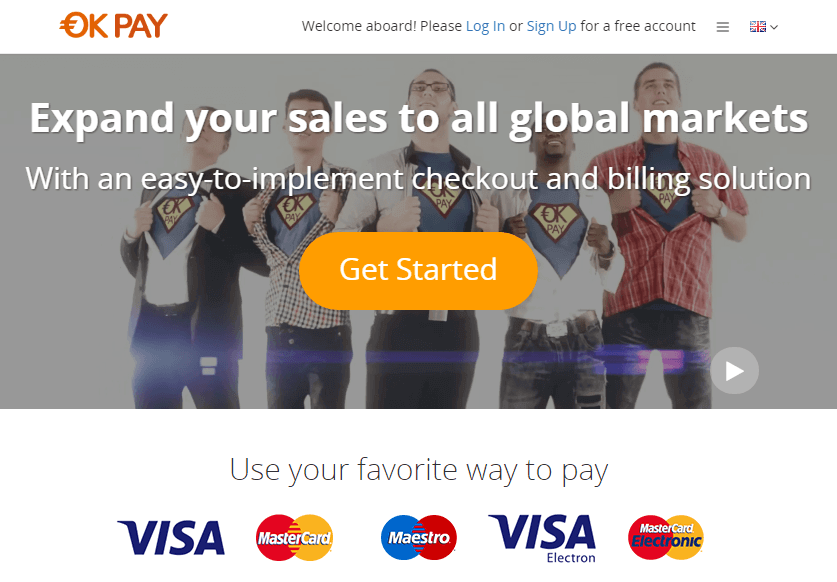
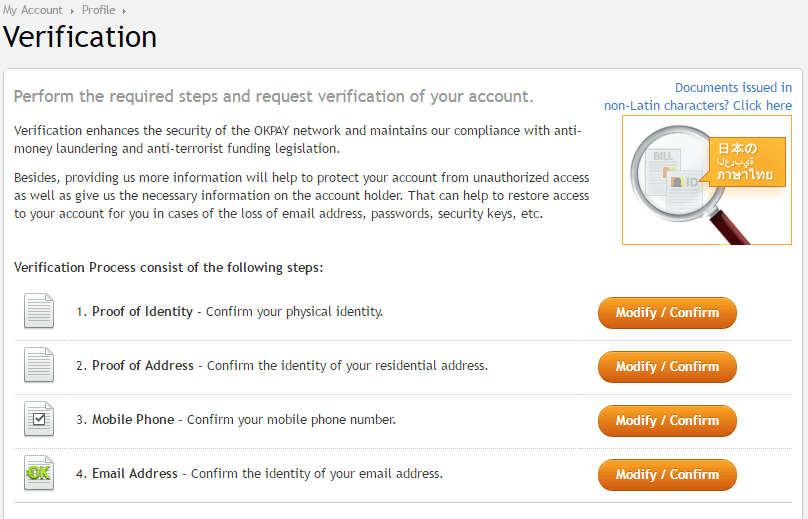
本人確認ページ
身分証明の確認
身分証明の確認に関しては、「OKPayの身分証明の登録方法」をご覧ください。

住所の確認
住所の確認に関しては、「OKPayの住所の登録方法」をご覧ください。

携帯電話番号の確認
Phonesのページには、My Account > Profile からPhonesを選択します。またはVerificationのページのMobile Phoneの横の”Modify / Confirm”ボタンを押します。
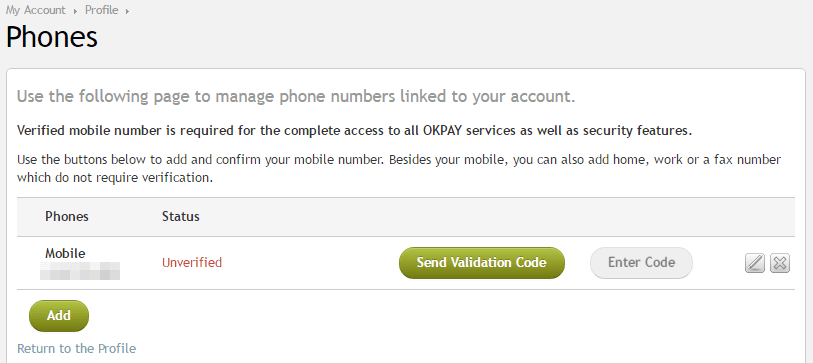
携帯電話番号の確認
口座開設時に携帯電話番号をすでに入力していますので、行う作業は確認作業だけです。登録した携帯電話番号はUnverified(未確認)の状態になっているので、”Send Validation Code”ボタンを押します。
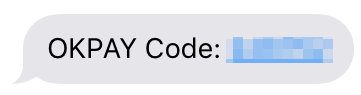
OKPAY CodeがSMSで送られる
OKPayからあなたの携帯にSMSで6桁のOKPAY Codeが送られてきます。
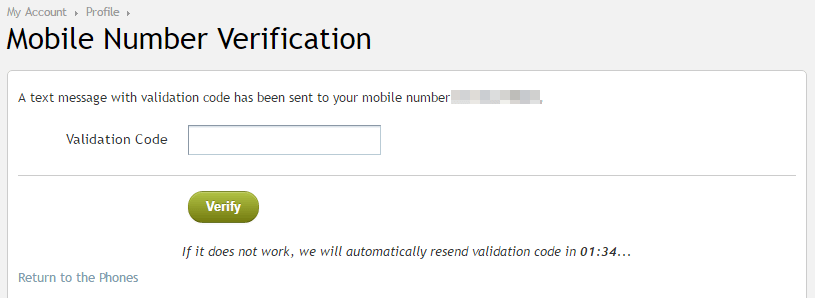
確認コード入力
このOKPAY CodeをVerification Codeの欄に記入して、”Verify”ボタンを押します。
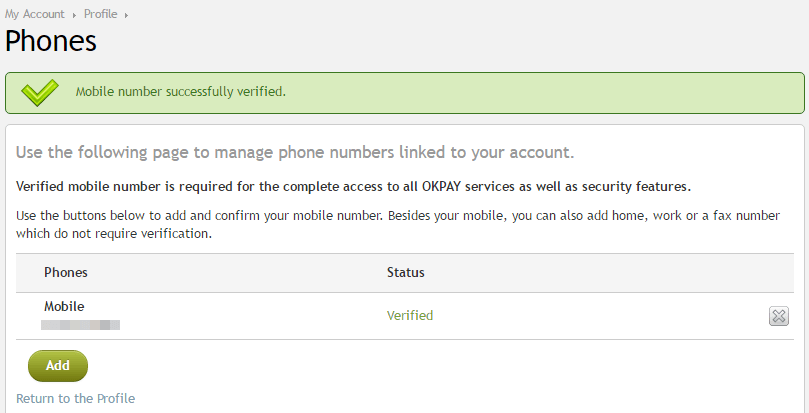
携帯電話番号の確認の完了
登録されている携帯電話番号がVerified(確認済み)に変わったら登録成功です。メールも届きます。
メールアドレスの確認
メールアドレスの確認に関しては「OKPayの口座開設方法」の記事の手順ですでに確認までできていると思います。

確認依頼
ここまで作業が完了したら確認依頼をします。確認依頼はVerificationのページからできます。
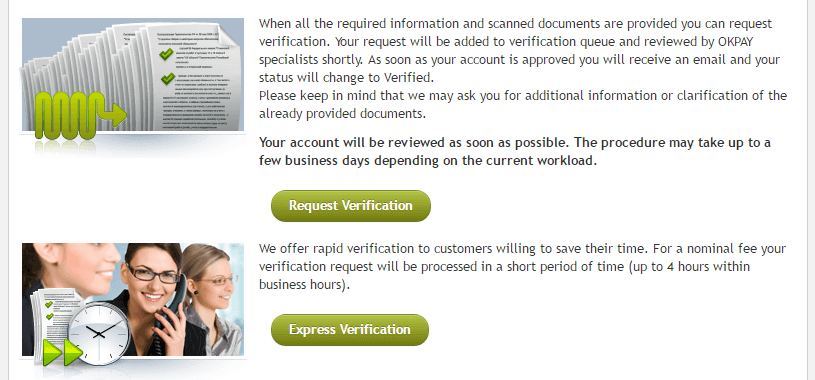
確認依頼
確認依頼は2種類あって通常は上の”Request Verification”で、もし急ぎの場合は”Express Verification”を選択します。通常の場合2,3日で確認作業は終わりますが、”Express Verification”は若干手数料を取られますが、4時間以内に作業が終わります。

確認中



コメント